先说结论:
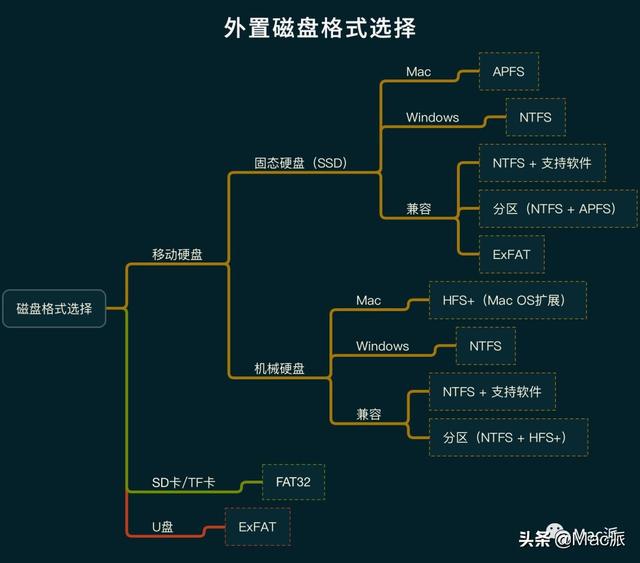
选择外部磁盘格式
首先要搞清楚自己电脑对各种磁盘格式的支持。
?Mac 默认可以读 Windows 的 NTFS 格式,但不能写。
?Windows 无法识别 Mac 的 HFS 或 APFS 格式。
?Mac 和 Windows 能正常读写 FAT32 和 ExFAT 格式。
Mac OS 扩展格式这是 macOS 一般文件格式。假如是机械硬盘,在 Mac 建议格式化 Mac OS扩展(日志式) 。
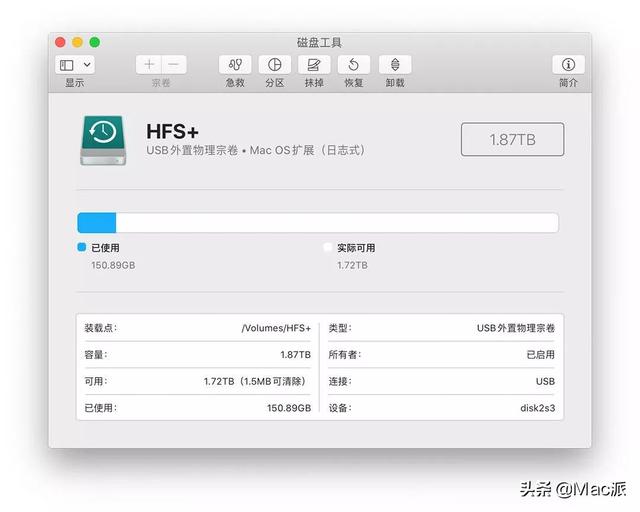 APFS
APFSAPFS(Apple File System)它是苹果最新的文件管理系统,专门为闪存设计,具有更好的性能和安全性。如果你想使用这个文件系统,macOS 必须是 High Sierra 或更高版本。苹果想建造它 macOS、iOS、watchOS、tvOS 全平台通用文件管理系统。
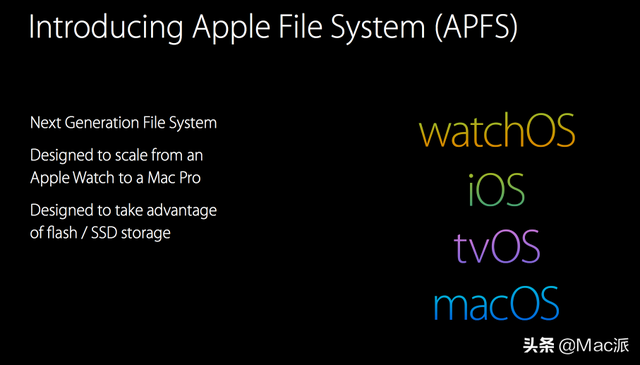
如果是 SSD,且只在 Mac 建议选择上述使用 APFS。
NTFS假如只有移动硬盘 Windows 上用,那 NTFS 是唯一正确的选择。
如果要兼容 Windows,可格式化「Mac OS扩展」和「NTFS」两个分区,或使用 NTFS 格式并在 Mac 上安装 NTFS 支持软件。
NTFS 不适合 U 这种闪存盘。因为 NTFS 分区采用日志式文件系统,需要记录详细的读写操作,肯定会伤到闪盘芯片,因为要不断读写。
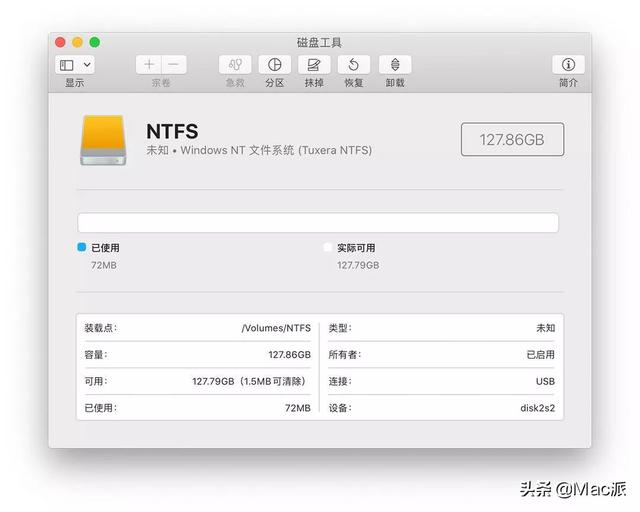 FAT32
FAT32FAT32 它是一种非常古老的文件格式,兼容性好,但不支持单个以上 4GB 的文件。例如,你有一部电影 5GB,虽然 FAT32 格式的 U 盘容量是 16G,但也没有办法复制这个 5GB 的文件。FAT32 格式适用于小容量 U 盘。SD 卡 和 TF 卡一般是 FAT32,有些是 ExFAT,建议直接备直接格式化,如相机,选择最佳格式。
ExFAT一般 U 盘子可以格式化 ExFAT 格式。这种格式是用来替代的 FAT32 的,兼容 Mac 和 Windows。该格式更适合闪存文件系统,而不是机械硬盘。
在 macOS 如何格式化磁盘?
插入磁盘,打开「磁盘工具」,选择左栏中的磁盘宗卷,点击上栏「抹掉」,选择「格式」,然后点「抹掉」。
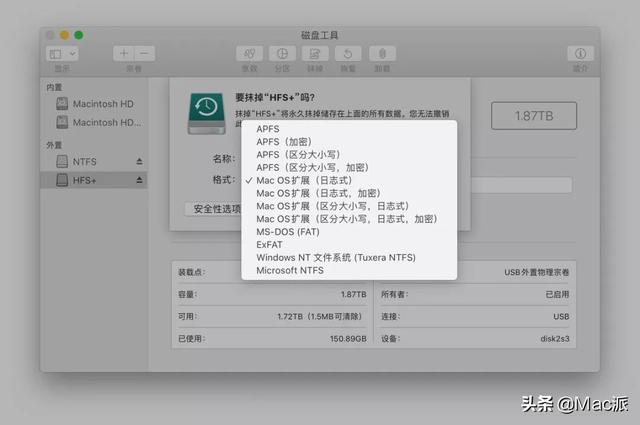
清空磁盘卷宗的所有数据,记得先备份磁盘中的数据。